上一篇文章我们讲了流水号标签中中间带横线的绿色椭圆形的制作方法,今天我们给大家讲下中琅标签制作软件中如何生成横线上面和下面的流水号并循环打印出来,小伙伴一起来看看吧。
1. 打开中琅标签制作软件,在软件中打开上一篇文章制作的“流水号标签(上)”标签文件。
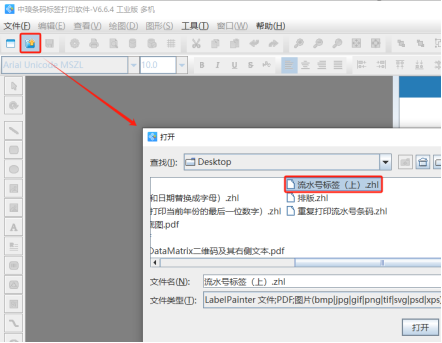
2. 制作横线上面的流水号 点击软件左侧的“绘制普通文本”按钮,在白色画布上绘制一个普通文本,双击绘制的普通文本,在图形属性-数据源中点击数据对象下面的“编辑”按钮,在打开的窗口中选择“序列生成”数据类型,开始字符串保持1不变,周期设置为200,那么软件中就会循环生成1-200递增流水号。
数据对象类型下面的“间隔”设置为2,那么第一个标签中调用第一个流水号,标签中显示数据1,第二个标签中调用第三个流水号,标签中显示数据3,依次类推。
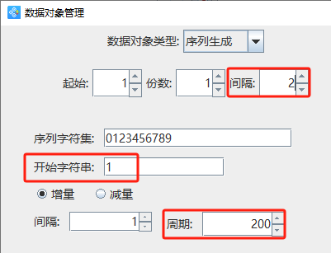
点击右侧处理方法下面的“添加”按钮,添加一个“补齐”数据处理方法,将左侧流水号补齐3位数字。
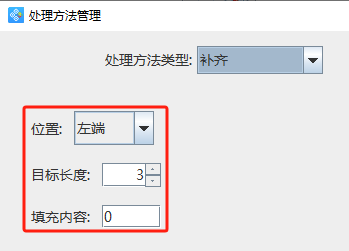
切换到“文字”选项卡,根据需要设置文本内容样式,包括字体、字号、字间距、对齐方式、颜色等。
3. 制作横线下面的流水号 点击软件左侧的“绘制普通文本”按钮,在白色画布上绘制一个普通文本,双击绘制的普通文本,在图形属性-数据源中点击数据对象下面的“编辑”按钮,在打开的窗口中选择“序列生成”数据类型,开始字符串设置为1200,数据对象类型下面的“份数”设置为100,那么每个流水号都会重复调用100次,然后再调用下一个流水号。
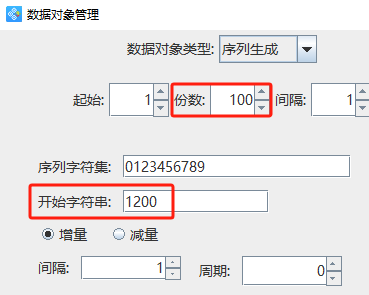
点击数据对象下面的“添加”按钮,添加一个“手动输入”类型的数据,输入框中输入固定不变内容“L”。
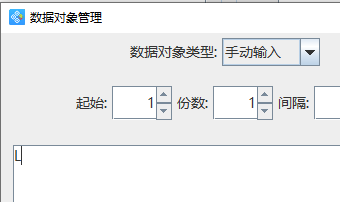
文本内容样式按照上面步骤(2)的方法进行设置。
4. 点击软件顶部的“打印”按钮,在打开的窗口中设置数据量为6000,开始页码为1,点击结束页码后面的尾页,点击下面的“预览”按钮,翻页查看批量生成的流水号标签,预览无误就可以直接连接打印机打印出来,或者是批量输出PDF文档、图片、TIF文档了。
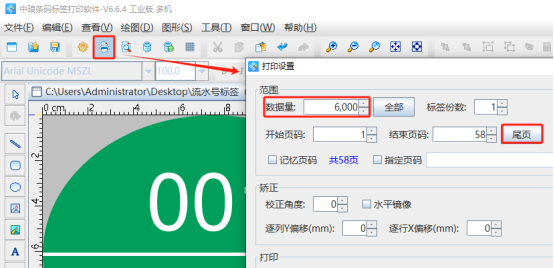
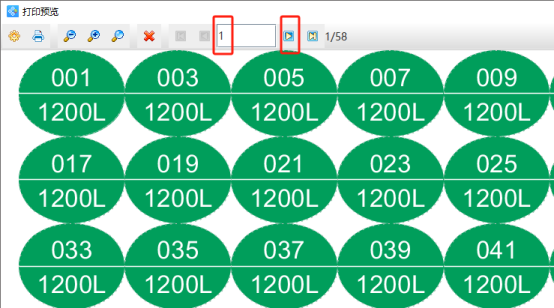
以上就是中琅标签制作软件中循环打印数据间隔相同的流水号标签的操作,其实只要掌握了可变数据数据源中“间隔”、“份数”、“周期”代表的含义,那么制作这样的流水号标签就非常简单了。